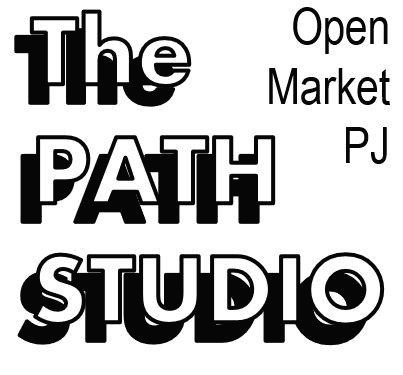네이버 노출을 위한 웹마스터 활용 방법
아마귀차니스트
·2020. 4. 9. 13:35
티스토리 및 워드프레스 같은 외부 블로그가 네이버에 노출이 되려면, 네이버 서치어드바이저(웹마스터)에 등록을 해야합니다. 우리나라 60%의 검색 점유율을 자랑하는 최대의 포털이기 때문에 절대 놓칠 수 없는 곳이 네이버죠. 네이버 웹마스터에 대한 블로그 운영상 필요사항들을 정리해봅니다.

사이트맵/RSS 등록하기
네이버 웹마스터는 1개의 RSS와 1개의 사이트맵만 등록이 가능합니다. 따라서, 블로그의 스킨변경, 카테고리변경 후 빠른 반영을 위해서는 사이트맵을 갱신해주는 과정이 필요합니다. 이건 구글도 마찬가지인데, 관련글을 전에 작성했던 이력이 있어서 참고하실 분들은 아래 링크를 확인해주세요.
네이버 웹마스터에 등록된 RSS 50개, 사이트맵의 웹페이지를 전부 색인 등록해주지는 않는 문제가 있는데, 리포트 부분에서 자세하게 다루겠습니다.
1. 사이트맵 등록

사이트 맵을 업로드 하는 방법에 대한 설명이 다른 블로그에 자세히, 그리고 많이 나와있습니다. 여기선 업로드한 사이트맵을 등록하는 과정만 확인해보도록 합니다. 구 에디터에서 작성해 업로드한 사이트맵은 https://블로그주소.tistory.com/attachment~ 의 형식으로 나타납니다. 네이버 웹마스터에서는 티스토리 도메인 뒤에 attachment부터 .xml까지 모두 붙여넣기 해주시면 사이트맵 등록이 완료됩니다.
2. RSS 등록하기
RSS 등록에 앞서, 현재 내 블로그의 RSS 설정이 어떻게 되어있는지 꼭 확인해보세요. 티스토리는 최대 50개의 최신글 피드가 가능하기 때문에, 공개될 RSS를 50개로 설정해놓으셔야 별도의 사이트맵 업데이트 없이 50개의 글을 자동으로 색인등록할 수 있습니다.
- 티스토리 관리자메뉴>관리>블로그>기타설정

RSS 설정이 완료 된 뒤, 네이버 웹마스터의 "RSS 제출"에 RSS를 제출하셔야 합니다. 제출주소는 하나만 등록이 가능하며, 보통 1주일 이내로 등록이 되어 네이버 크롤링봇이 활동합니다.

Open Tag로 SNS 연동하기

네이버는 별도의 페이지에 연관 채널을 따로 게시해주고 있습니다. 이에 대한 태그는 html에서 따로 입력해줘야 하는 부분입니다. SNS 채널을 구조화된 데이터로 적용해 노출 시킬 수 있으며, 이는 사이트의 신뢰도에 연관되어있습니다. SNS를 염두해두신다면 아래 태그를 참고하세요. +) 예를 들어 운영하는 티스토리나 웹페이지와 연관이있는 유튜브나 트위터 페이스북 등의 SNS와 웹페이지를 연동하고 싶을 때, 오픈태그를 달아 웹페이지와 SNS가 관련이 있다는 것을 표기할 수 있습니다. (이건 네이버에서 승인을 해야 가능한 부분으로 확인이 됩니다.)

실제 적용하신다는 가정하에 SNS ID를 임의로 설정해봅시다. 인스타그램과 유튜브, 페이스북을 블로그나 웹페이지 html 태그 내에 오픈 태그 형식으로 붙이게 되면, 삼성전자의 유튜브 같은 SNS를 검색결과에 노출시킬 수 있는 태그 입니다. 다만 일반 블로그의 경우는 네이버에서 승인 해야 연동 시켜주는 것으로 보입니다.
|
<script type="application/ld+json"> { "@context": "http://schema.org", "@type": "Person", "name": "THE PATH STUDIO X 소소한일상", /*본인의 블로그 혹은 웹페이지 사이트 이름*/ "url": "https://memomee.tistory.com", /*본인의 블로그 혹은 웹페이지 사이트 주소*/ "sameAs": [ "https://www.facebook.com/myfacebook", "https://blog.naver.com/myblog", /*본인의 블로그 혹은 웹페이지 사이트와 함께 운영중인 SNS URL*/ "https://www.instagram.com/myinsta" ] } |
위 코드와 같이 본인의 블로그 또는 웹페이지와 함께 운영중인 SNS를 표기할 수 있습니다. 이렇게 HTML 태그를 짜서 <head>~</head>에 넣게 될 경우, 네이버는 이 채널들을 운영중은 블로그와 함께 관련이 있는 페이지로 페이지 하단에 연관채널로 노출 시켜줍니다.

네이버 웹마스터에서 주기적으로 확인해야 할 사항

네이버는 티스토리에게 다소 우호적이지 않습니다. 자사의 블로그, 카페서비스가 잘 돌아가는 상황이기 때문에 쉽게 노출시킬 수 있는 자리를 내주지 않습니다. 그렇지만 예외는 항상 존재하죠. 자사 서비스가 부족한 경우에 웹사이트 노출을 우선적으로 적용해 티스토리가 들어갈 수 있는 자리가 생깁니다.
그런데 여기서 문제는 네이버의 색인 현황을 자주 보신다면 아시겠지만, 그리 많은 양의 문서를 노출 시켜주는게 아니라는 점입니다. 이 블로그 기준으로 300여개의 글이 있는데, 120개의 글만 노출을 시켜줍니다. 특히 RSS로 인해 발생한 50개의 글을 제외하면, 70개만 노출 시켜준다는 표현이 더 정확할 것 같아요.
이런 불리함을 딛고, 우리가 해야할 일은 크게 5가지 입니다.
- 색인현황 체크 - 노출되어야 할 글이 노출되고 있는가? 색인은, 실제 검색되는 페이지와 비교해봐야 합니다. 네이버 검색창에 "site:블로그주소.tistory.com"을 검색해 내 블로그의 글이 실제 색인 현황가 같은 수가 출력되어있는지 확인하고, 노출되지 않는 글이 있다면, 웹페이지 수집을 요청해야합니다.
- 오류현황 체크 - 구글에 비해 네이버는 오류를 대충 넘어갑니다. 페이지만 제대로 뜨면 패스시켜 주는 정도라고 봐야할까요? 페이지가 없을 때 발생하는 404 Error만 제외한다면, 큰 문제는 없습니다.
- 콘텐츠 확산 - 콘텐츠 확산은, 흔히 말하는 백링크를 의미합니다. 신뢰성 높은 사이트에 내 글이 링크되게 되면, 그만큼 가치 있는 글이라고 판단할 가능성이 높죠. 따라서 이 백링크가 어떤 사이트에서 몇 개 올라갔는지 확인해야합니다. 더 자세한 확인은 Bing 웹마스터나 구글 서치콘솔에서 확인할 수 있습니다.
- 콘텐츠 노출/클릭 - 네이버 자체적으로 측정한 웹페이지 노출/클릭 데이터 입니다. 하지만 이 데이터는....티스토리나 구글애널리틱스 데이터에 비해 부정확합니다. 그리고 일주일 전의 결과만을 보여주죠. 여기서 우리가 봐야할 점은 노출량입니다. 클릭량이 아닙니다. 어떤글이 어떻게 노출되고 있는지 주기적으로 체크하고, 실제 검색까지 해보면서 작성한 글이 정상적으로 노출되는지 꼭 체크해보세요. 클릭량이나 기타 통계데이터는 네이버 애널리틱스에서 확인하시면 됩니다.
- 그리고 마지막, 웹페이지 최적화 - 웹페이지 최적화에서는 정상적으로 체크만 되어있으면 됩니다. 단, 여기서 앱링크는 보통 X로 표기되는데, 앱링크에 관한 설명은 차후 진행하겠습니다.
일주일에 한번 정도 위 사항들을 주기적으로 체크해주시면 네이버 노출에는 큰 문제가 발생하지 않습니다. 구글 보다 단순한 시스템이기 때문에 더 그렇죠. 하지만 우리가 명심해야할 점은, 언제 네이버가 티스토리를 또 제외시킬지 모른다는 점입니다. 이부분은 참 불안한 상황이죠.
마치며...네이버 노출을 관리하기 위한 툴
네이버 웹마스터는 최근에 서치어드바이저 내에 위치하게 되면서 웹페이지 관리자에게 필수 등록사항을 등록하고, 이를 관리하기 위한 도구로서 사용되고 있습니다. 유입 트래픽을 관리하기 위한 툴로 네이버 애널리틱스를 제공하고 있구요. 네이버 검색 노출에는 2가지 툴만 제대로 활용할 줄 알면 큰 문제 없이 관리할 수 있으니 꼭 등록해서 네이버 유입 트래픽도 확보하시길 추천 드립니다.
'블로그 관리 > 네이버웹마스터' 카테고리의 다른 글
| 앱링크를 설정하는 방법 - 네이버 웹마스터 (4) | 2020.04.10 |
|---|